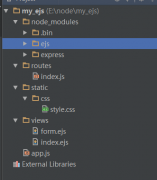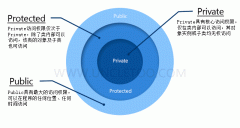调试Json输出及查看Json数据输出最方便的方法
下面介绍不用耗费额外的精力随时查看Json输出
查看Json输出的方法很多,我们所能找的最接近这个目标的方案是“Fiddler2+JsonViewer插件+自定义Fiddler2过滤条件”。想要查看Json输出时,只要先将Fiddler运行起来,然后在浏览器里正常操作Web页面,就可以在Fiddler里面看到截获的Json输出了,效果如下图所示。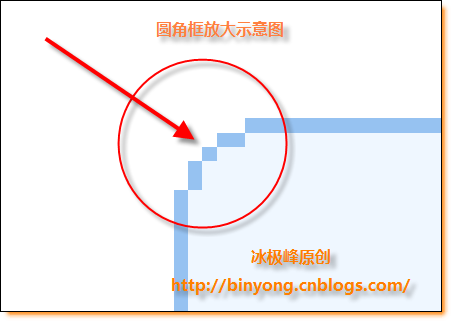
安装Fiddler2+JsonViewer插件
Fiddler2是一款老牌Web调试工具。下载、安装之后,通过点击“开始|程序|Fiddler2”或点击IE的菜单“工具|Fiddler2”将其运行起来后,它会自动把自己注册成IE的代理服务器,从而截获任何经过IE的请求/应答;当关闭它时,它又会自动把代理服务器配置取消(当年使用Fiddler1的时候,还得自己添加代理服务器配置,很麻烦的说)。
JsonViewer是一款查看Json对象的小工具。解压后,可以看到3个子目录:
- JsonView:可独立运行版。
- Visualizer:VS2005插件。
- Fiddler:Fiddler2插件。
我们接下来要安装JsonViewer的Fiddler2插件。方法是,将Fiddler目录中的所有文件复制到“Fiddler2的安装目录Inspectors”。然后修改“Fiddler2的安装目录fiddler.exe.config”,如下图所示,粗体部分是需要我们添加的配置信息。
注意 IE7 和 .NET Framework 被硬编码成只要是对localhost的请求,就不通过代理服务器。所以像“http://localhost:8000/Default.aspx”这样的请求不会被Fiddler2截获。解决方法是:1) 将“localhost”替换成“localhost.”,如“http://localhost.:8000/Default.aspx”;2) 将“localhost”替换成本机IP地址,如“http://172.16.75.78:8000/Default.aspx”。
现在,让我们把Fiddler2运行起来,再操作一下页面,就可以在Fiddler2窗体左侧的“Web Sessions”列表里看到一大堆请求/应答。点击返回Json的那一条,再点击进入右侧的“Inspectors”、“Json”Tab页,就可以了。只是,Fiddler2默认会把所有经过IE的任何请求/应答全都显示出来,这样一来,“Web Sessions”列表里的东东就嫌太多了,能不能把与Json不相干的东东全部过滤掉呢?这个并不难,只要在Fiddler2的“CustomRules”里面增加几行代码就可以了。
自定义过滤条件
点击Fiddler2的菜单“Rules|Customize Rules...”,会自动由记事本打开可添加自定义规则的代码文件。
在第81行增加如下代码,目的是在Fiddler2的Rules菜单里增加一个“只显示Json”的菜单项:
public static RulesOption("只显示 &Json")
var m_ShowJsonOnly: boolean = false;
在OnBeforeResponse事件里增加如下代码,意思是如果“Rules|只显示Json”菜单项被选中了,就过滤掉所有Content-Type!="application/json; charset=utf-8"的应答。
if(m_ShowJsonOnly) {
//MessageBox.Show(oSession.oResponse.headers.Item("Content-Type").ToString());
if (!oSession.oResponse.headers.ExistsAndContains("Content-Type", "application/json; charset=utf-8")) {
oSession["ui-hide"] = "hide"; // String value not important
}
}


 Code
Code